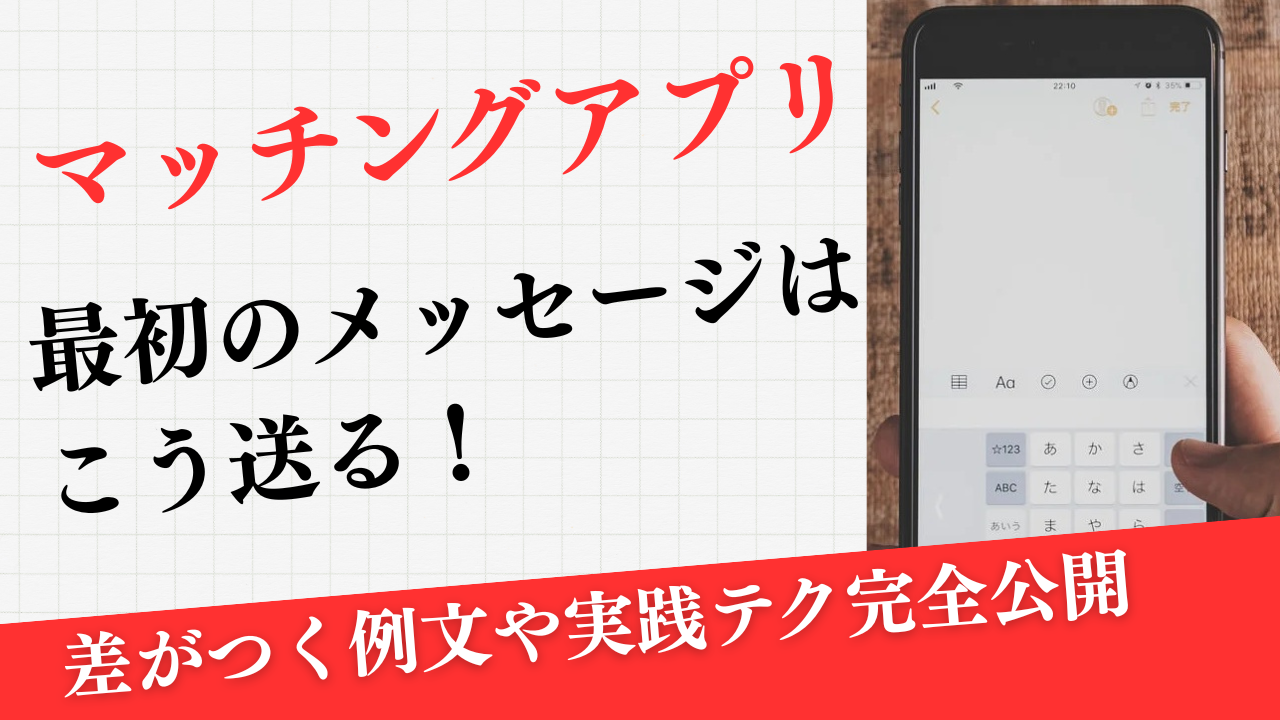「ミントC!Jメール(以下Jメール)」は20年以上の運営実績がある出会い系サイト・マッチングアプリです。
初めて利用される方の中には、ログインに関することでとまどう方もいるようです。
そこで、この記事ではJメールのログインに関する様々な疑問を解消できるよう、ログインの方法やログインできない時の対処法などについて詳しく解説していきます。
 ぴっころ
ぴっころJメールにログインする方法
JメールはWeb版(スマホ・パソコン)、アプリ版(iPhone向けのみ)があり、ログインするには次のような方法があります。
JメールのWeb版にログインする方法
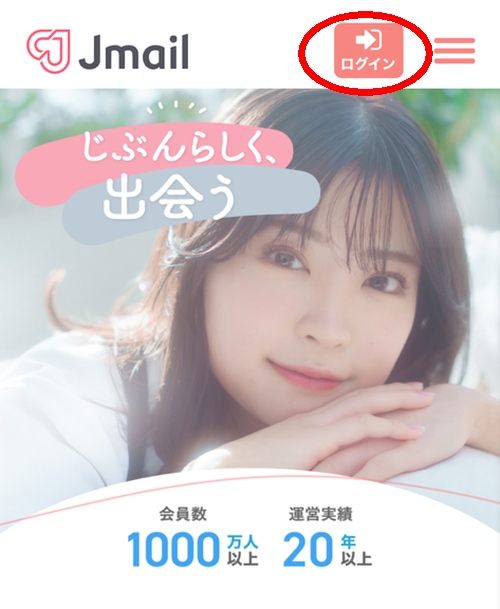
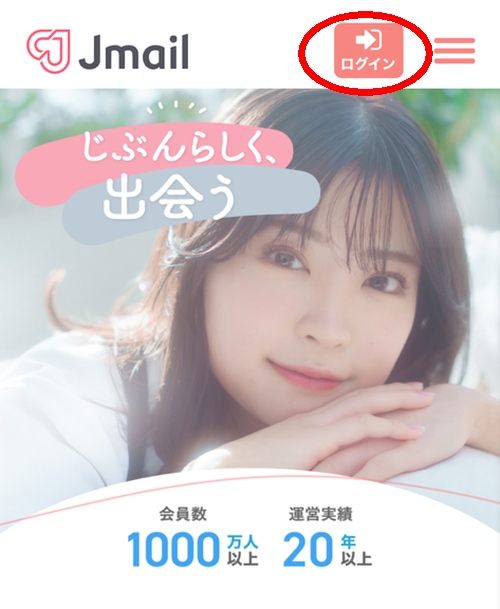
JメールのWeb版にログインする場合、
- 会員ID
- 電話番号
- メールアドレス
のいずれかとパスワードを入力することでログインできます。
ログインアイコンは画面の一番上にあります。
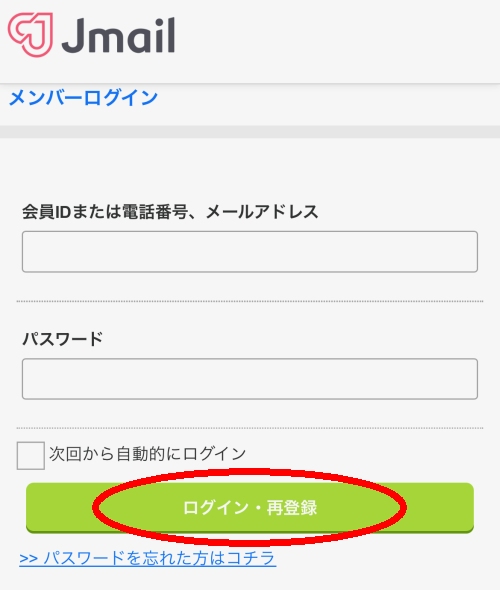
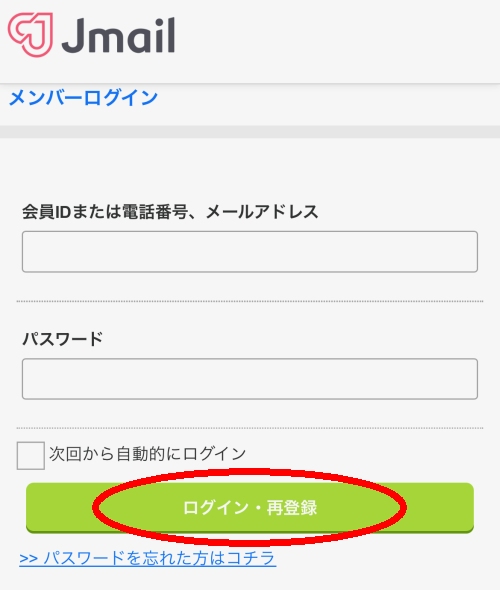
入力して「ログイン」をタップすればJメールへのログインは完了です。
会員IDはマイページに記載されていますが、数字9桁で覚えるのは大変ですので、電話番号かメールアドレスでログインするのが良いでしょう。
メールアドレスは無料会員登録後、画面上部にある「各種設定」⇒「メールアドレス変更」から登録することができます。
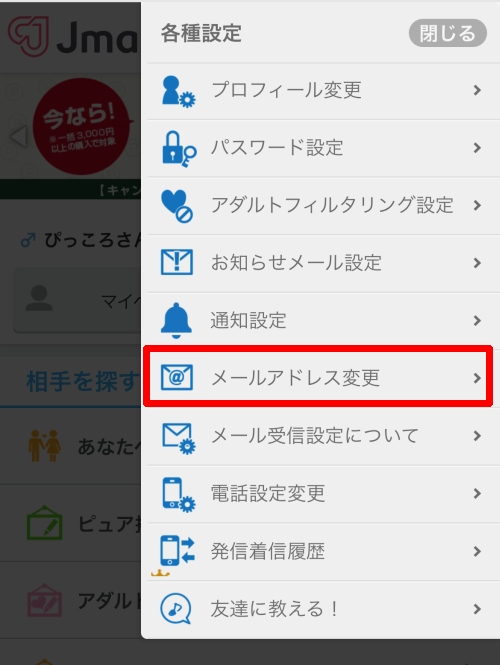
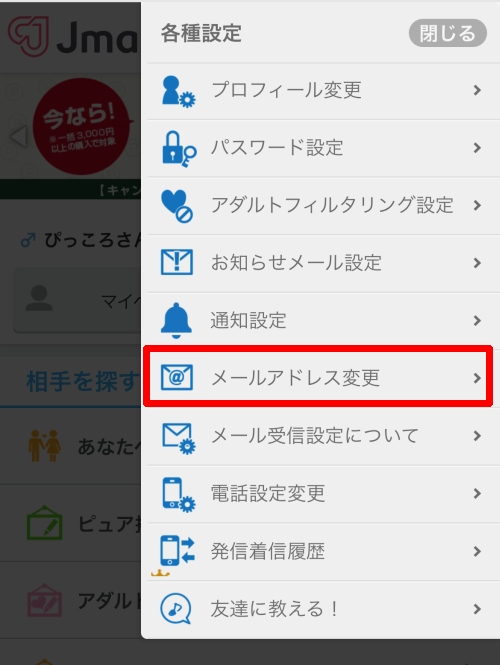
パソコンでログインする場合も画面が違うだけで手順は同じです。
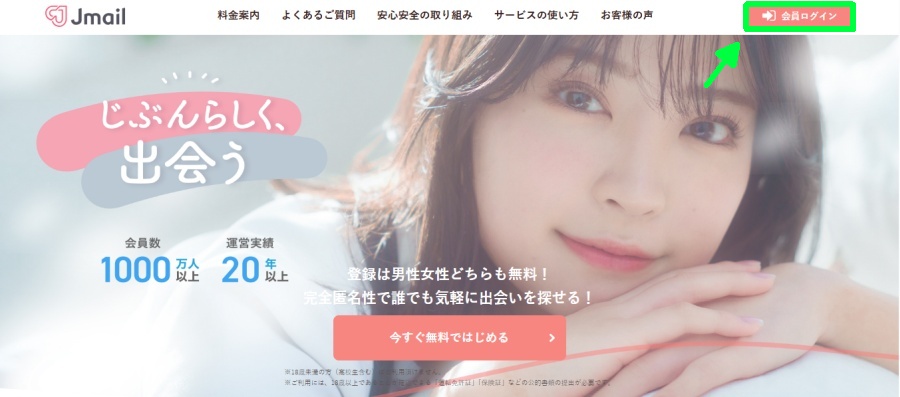
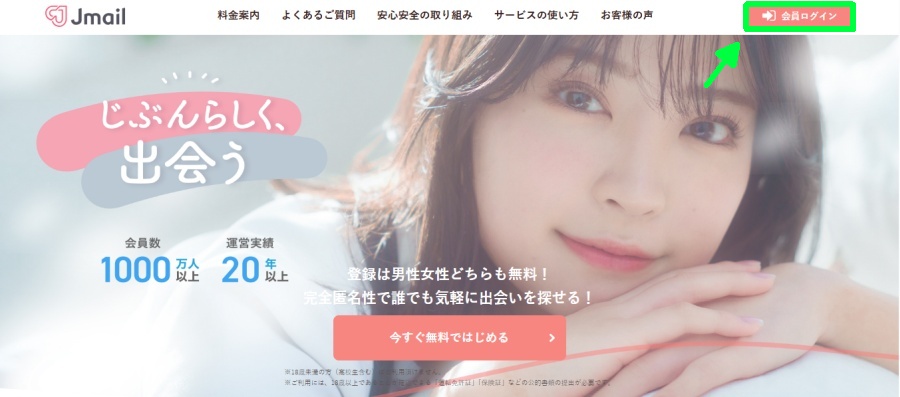
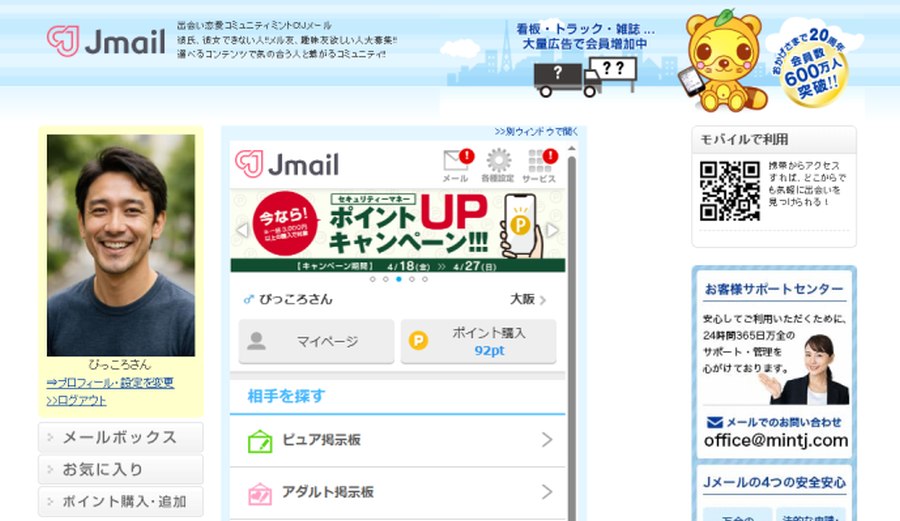
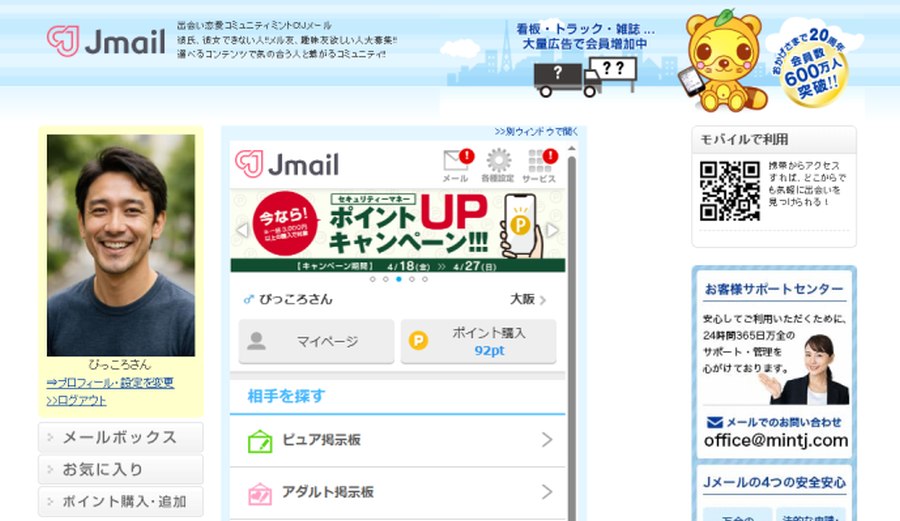



JメールWeb版の2段階認証について
JメールWeb版にログインすると、次のような2段階認証画面が出てきます。
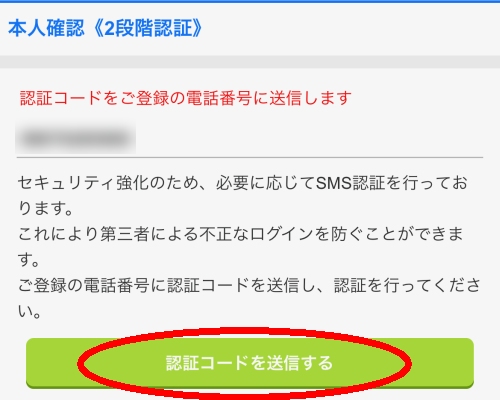
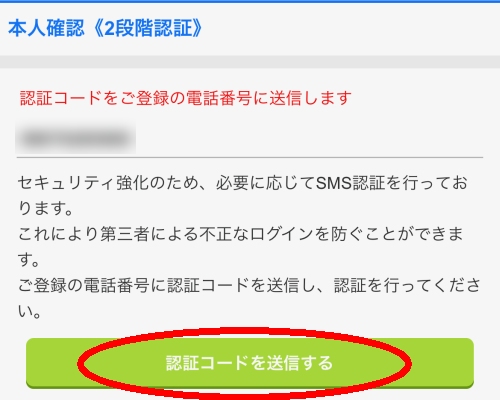
「認証コードを送信する」をタップし、SMSに届いた4桁の認証コードを入力してログインしてください。
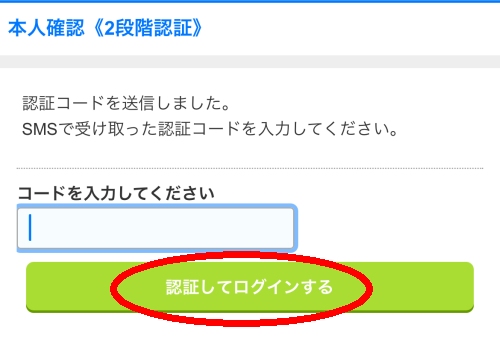
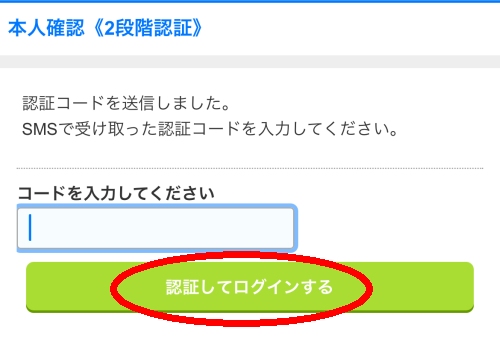
公式サイトによれば、アカウントの乗っ取り行為が多発しているそうです。
セキュリティの観点からはWeb版を利用する方が安全と言えるでしょう。
2段階認証画面は次のログインまでに一定の間隔があいた場合に出てきます。
短い間隔で再度ログインした場合などは2段階認証画面なしでログインできることもあります。



JメールWeb版の自動ログイン設定
スマホからJメールのWeb版にログインする場合、「次回から自動的にログイン」にチェックを入れておくことで、次回からアカウント情報の入力を省略することができます。
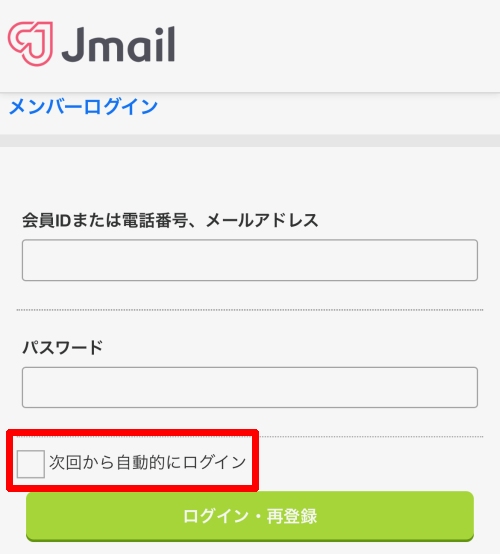
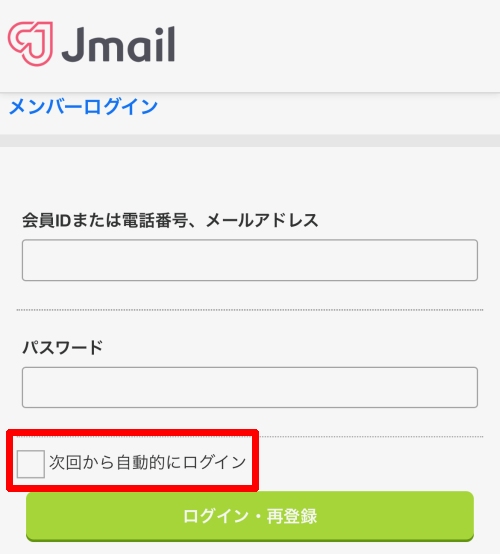
パソコンでログインする場合は、自動ログインの設定をすることはできません。
利用者しかスマホを見る可能性のない方は自動ログインを設定しておくと便利ですが、家族など自分以外の人が見る可能性がある場合は気をつけてください、



JメールのWebサイトをスマホのホーム画面に追加する方法
スマホで利用される方はJメールのWebサイトをホーム画面に追加しておくと便利です。
iPhoneのホーム画面に追加する方法
iPhoneの場合は、JメールのWebサイトを開いた状態で一番下のアイコンをタップし、
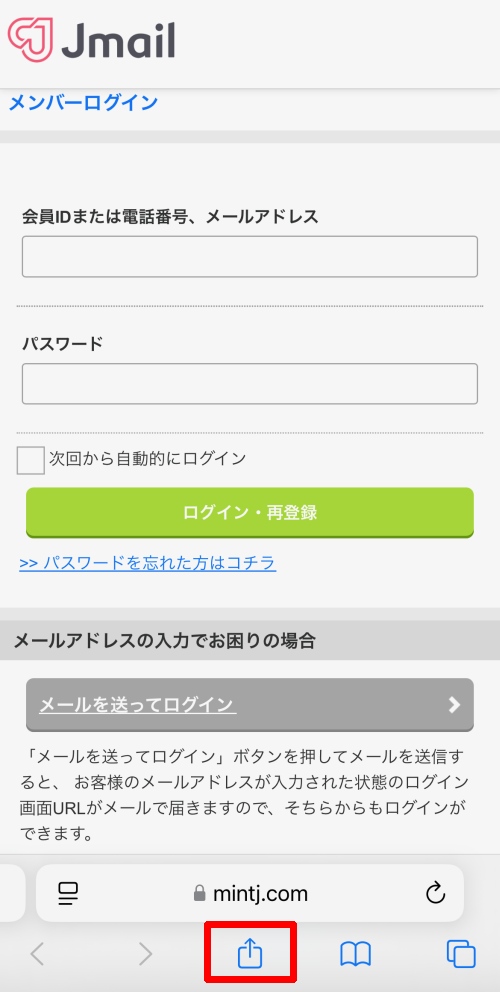
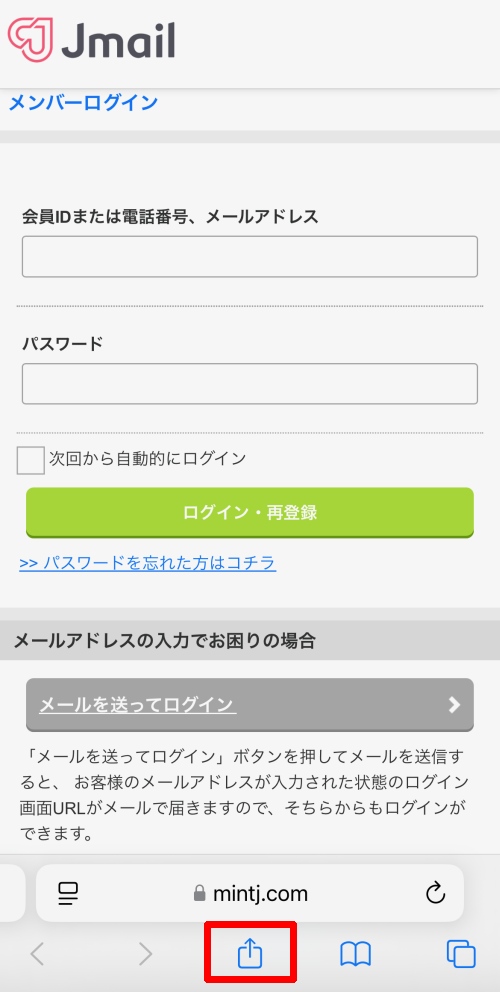
「ホーム画面に追加」をタップすれば追加できます。
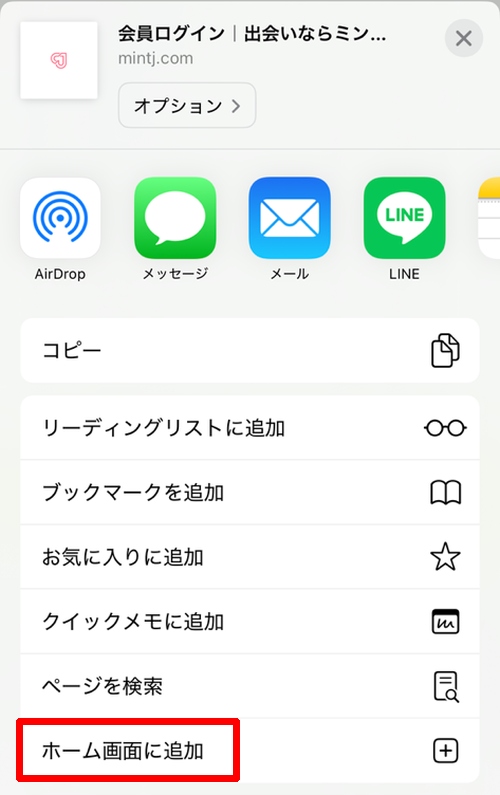
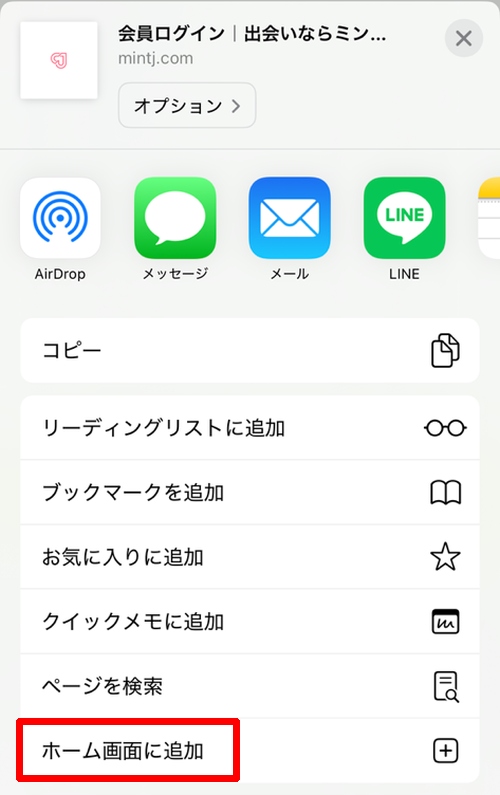
Android端末のホーム画面に追加する方法
Androidのスマホの場合はいくつかの方法がありますが、ここではGoogle Chromeのアプリを使った方法を説明します。
①Google ChromeアプリでJメールのWebサイトを開いたら、画面右上の縦三点リーダをタップしましょう。
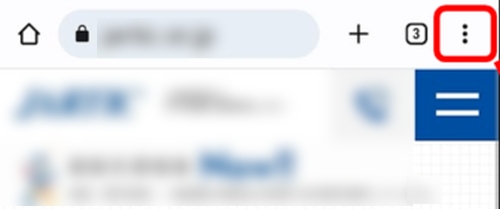
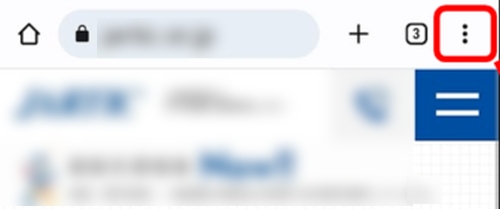
②「ホーム画面に追加」をタップ
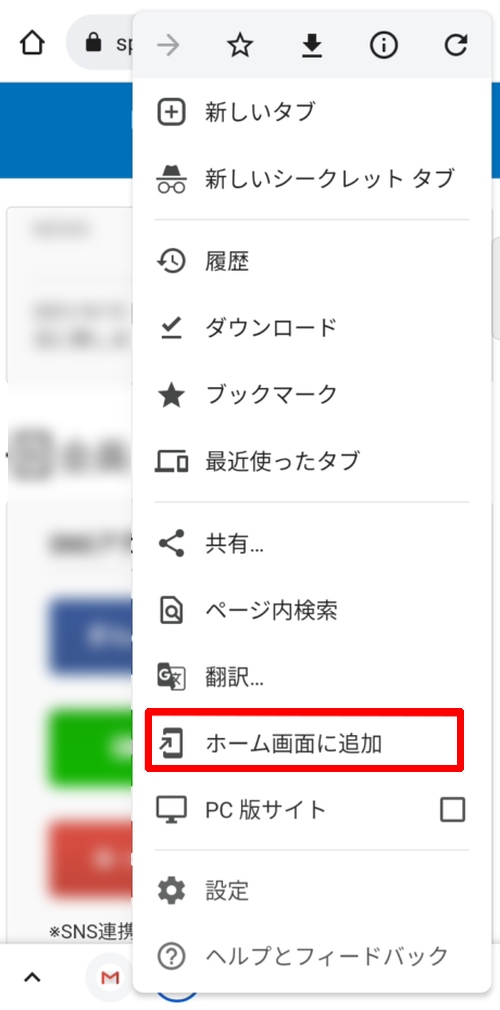
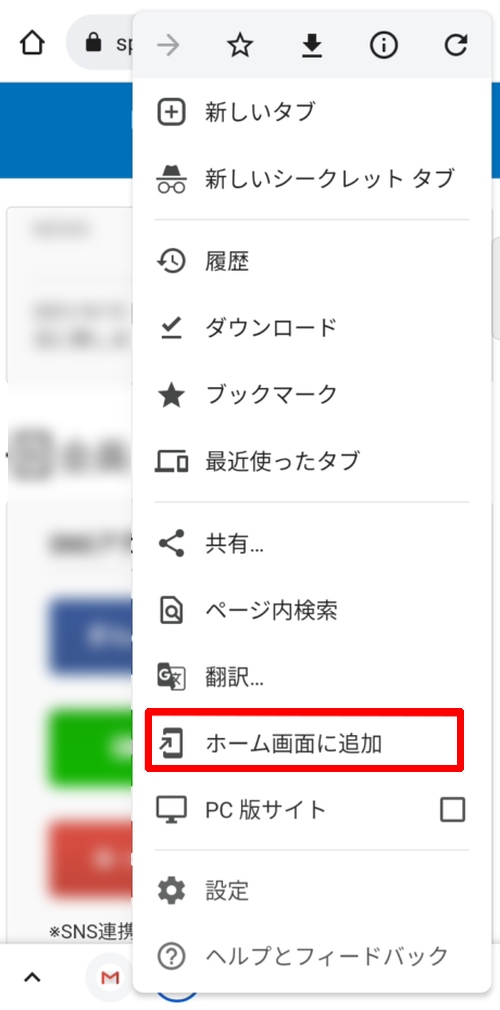
③「追加」をタップ
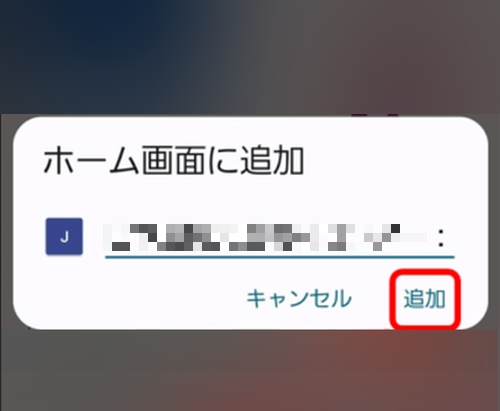
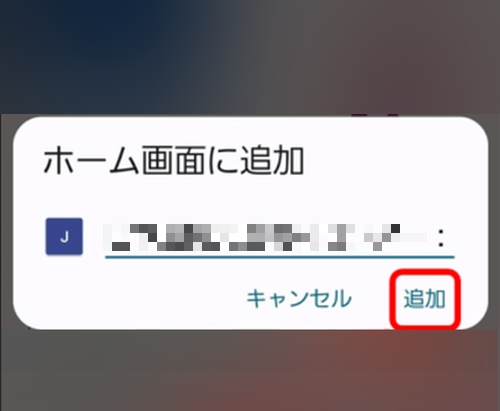
④最後にもう一度「追加」をタップすればホーム画面に追加されます。
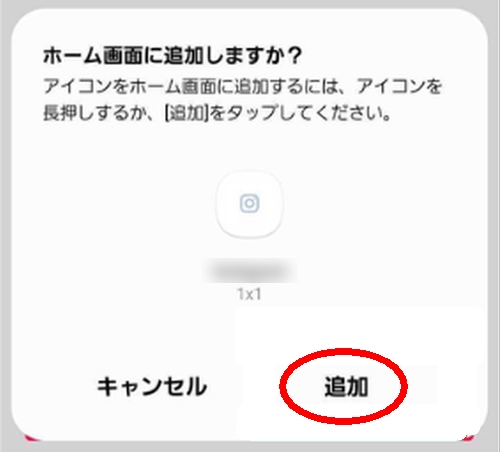
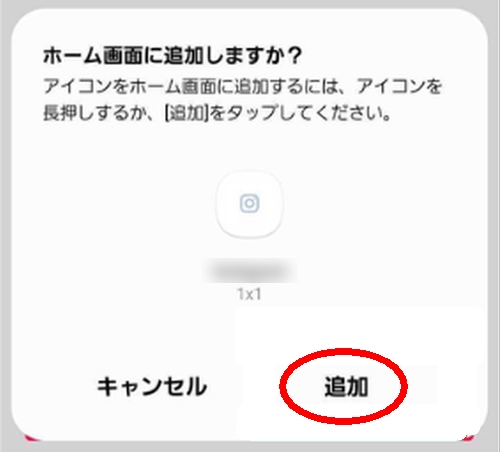
Jメールのアプリ版にログインする方法


App StoreでJメールのアプリをダウンロードしたら、「会員ID」または「電話番号」のいずれかとパスワードを入力し、「ログイン」をタップすればログイン完了です。
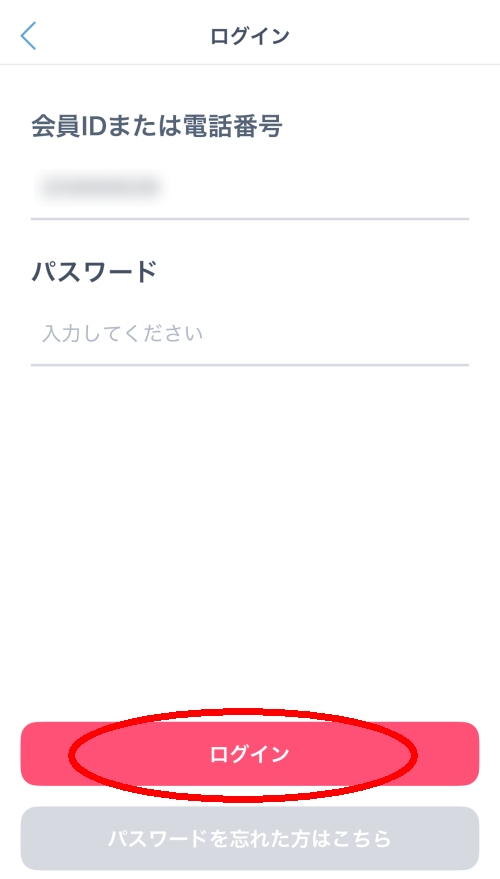
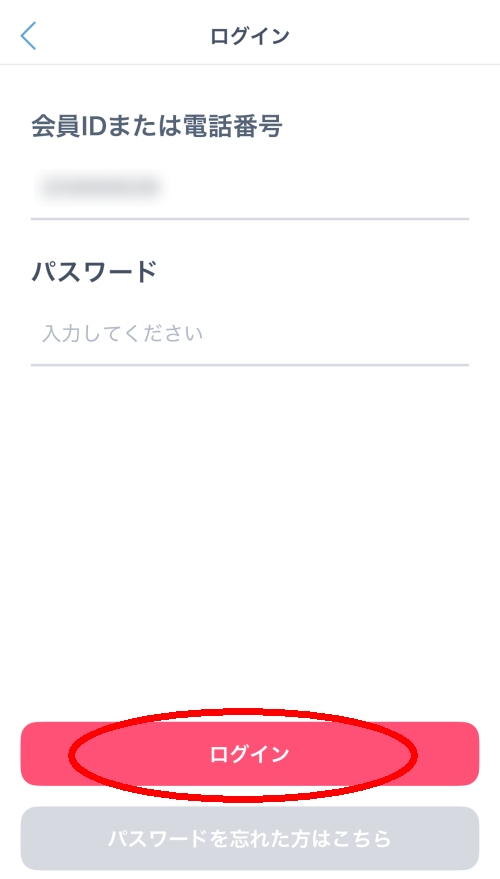
Jメールのアプリはデフォルトの状態で自動ログインが有効になっています。
次回からのログインはアプリをタップするだけで、自動的にログインできます。
親しい関係の人に自分のスマホを見られる可能性がある人は、自動ログインをオフにしておくと良いでしょう。
自動ログインのオン・オフは「マイページ」⇒「設定」で切り替えることができます。
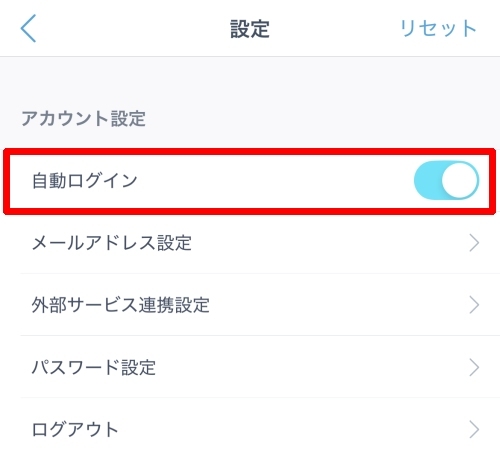
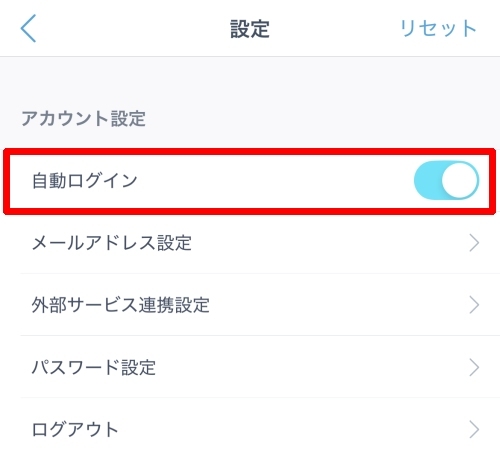
Jメールのアプリ版ではAppleのアカウントと連携することで、Apple IDでもログインすることが可能です。
Appleアカウントと連携するには「設定」⇒「外部サービス連携設定」をタップし、
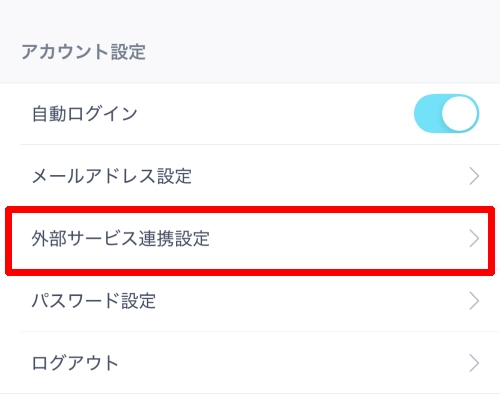
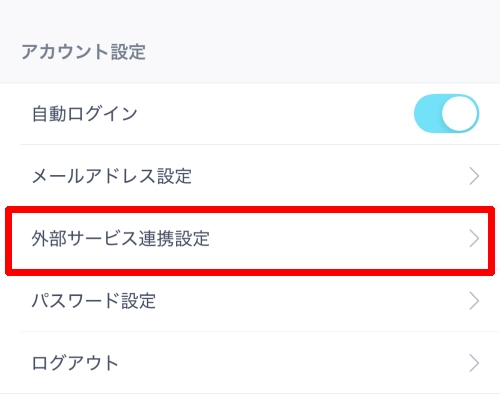
「Appleでサインイン」から連携してください。
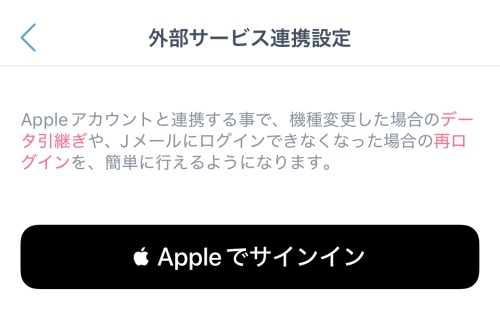
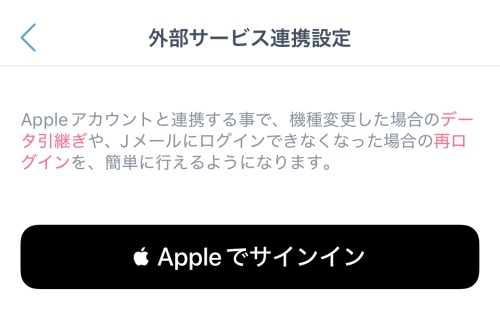
Appleアカウントと連携することで、機種変更した場合のデータの引継ぎや、Jメールにログインできなくなった場合の再ログインを簡単に行うことができます。
Jメールにログインできない原因と対処法
Jメールにログインできない原因は次のようなものが考えられます。対処法とともに解説していきます。
電話番号、メールアドレス、会員IDのいずれかが間違っている
この場合は一般的に
の順に間違える可能性が高いでしょう。
会員IDは控えていなければわからないと思うので、電話番号を間違えないようにもう一度入力してログインしてみましょう。
複数のメルアドをお持ちの方は、登録したメルアドと間違いがないかよく確認してください。
パスワードが間違っている
実際にJメールにログインできない事例としては、このケースが一番多いと思います。
電話番号、メールアドレス、会員IDに間違いがない場合は、パスワードが間違っている可能性が高いでしょう。
パスワードは半角英数字4~20文字で設定しています。特に英字の大文字、小文字の変換が正しいか確認してください。
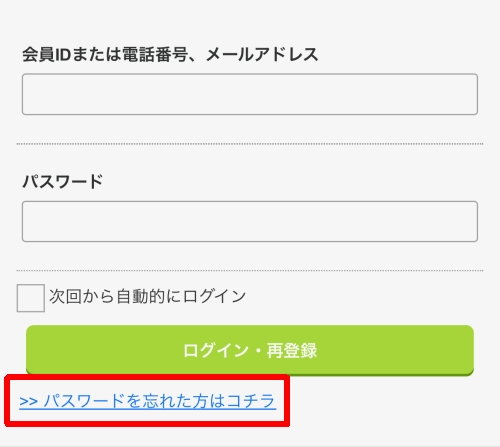
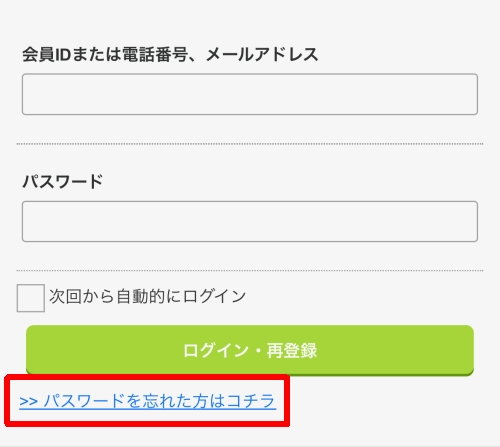
もしパスワードを忘れてしまった場合は、ログイン画面の「パスワードを忘れた方はコチラ」をタップすれば、「メールアドレス」「電話番号」のいずれかでパスワードを確認できます。
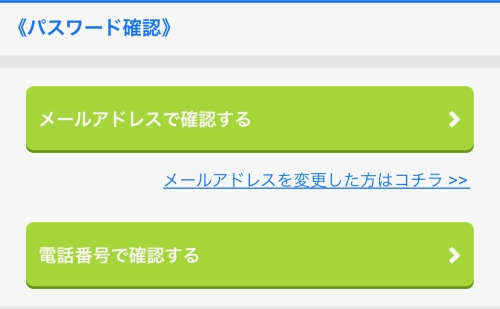
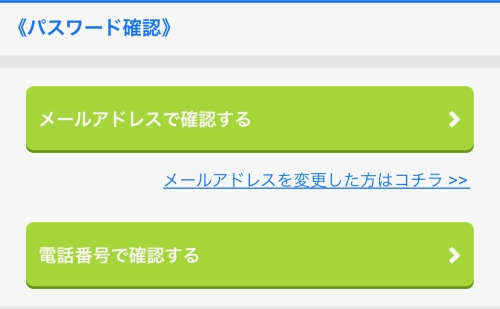
電話番号を入力して送信すれば、すぐにパスワードをSMSで通知してくれます。
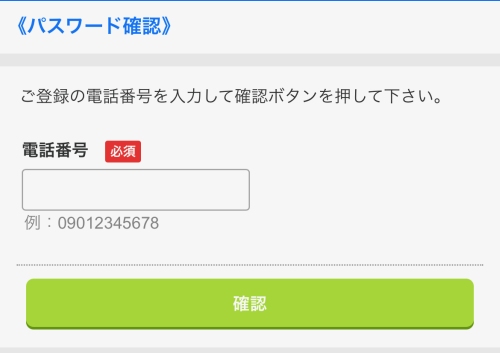
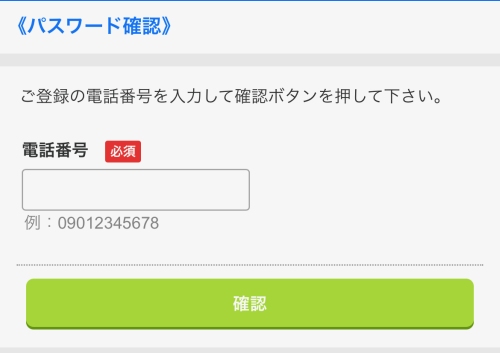
空メールを送信することでも確認できますが、この場合、スマホのメールアプリが自動的に起動するので、別のメールアドレスを登録している場合は利用できません。
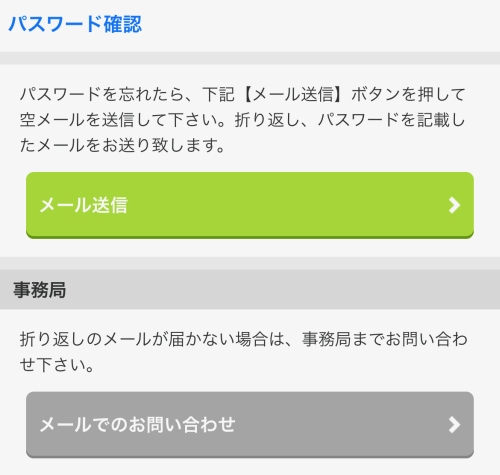
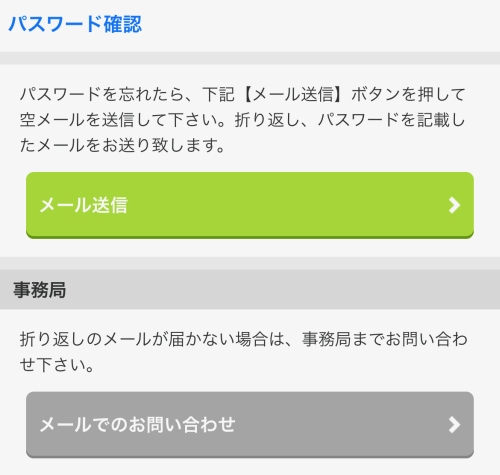
その場合は「メールでのお問い合わせ」に次の項目を入力して送信することでパスワードを通知してもらえます。



Jメールのアプリに原因がある場合
Jメールのアプリ版にログインできない場合は次のような原因が考えられます。
スマホの操作が苦手という方の中には、iOSのアップデートをまったくしていないという方もいるようです。
そんな方はJメールのアプリだけでなく、他のアプリも不具合が起きている可能性があります。
iOSのアップデートはiPhoneの「設定」⇒「一般」から「ソフトウェアアップデート」をタップし、
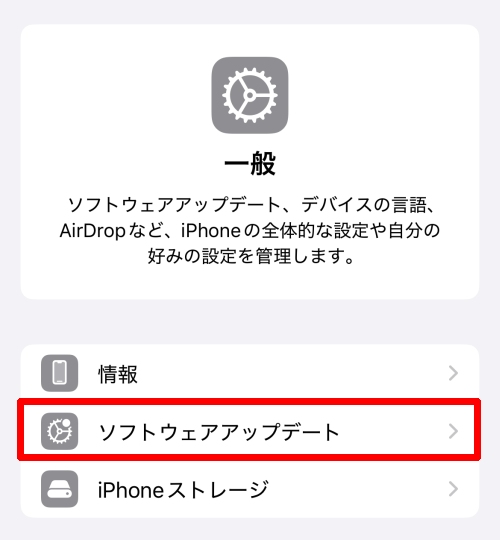
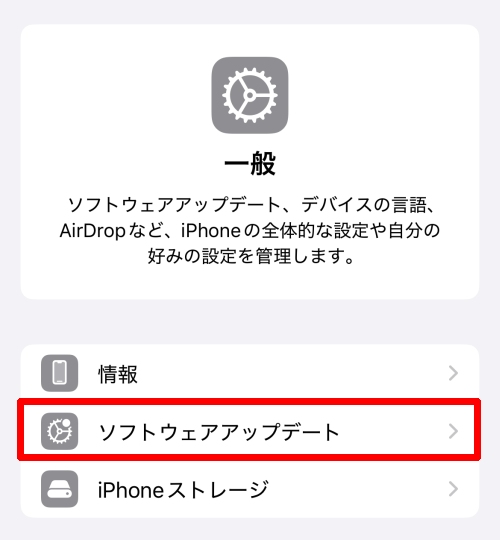
「今すぐアップデート」をタップしてください。
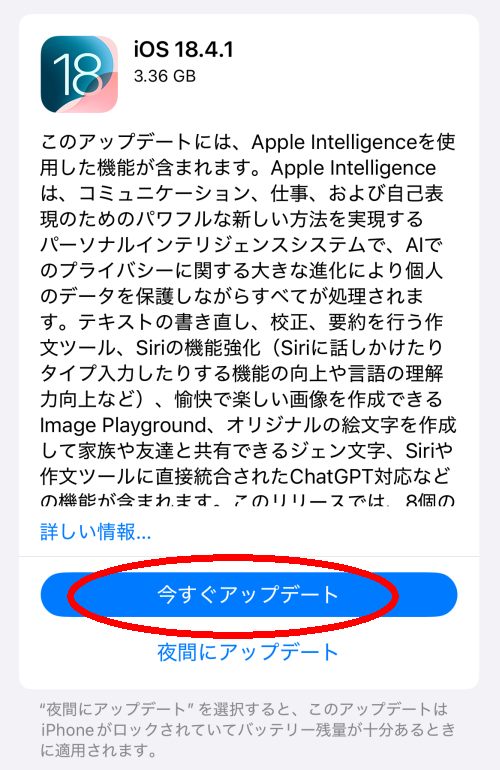
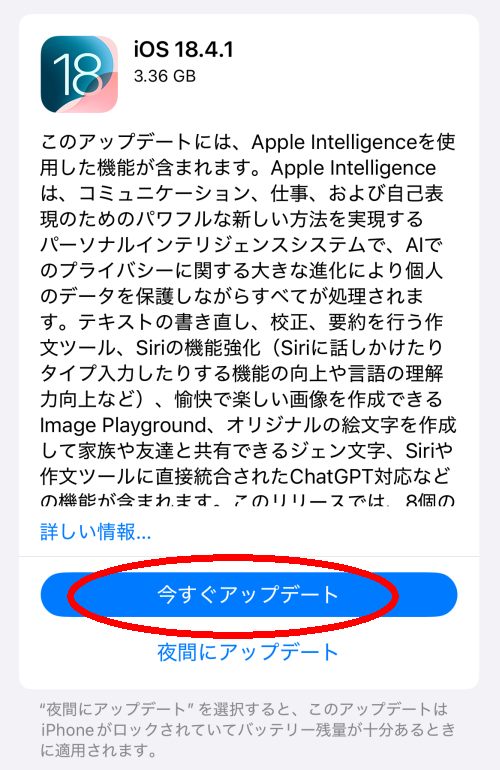
iOSのアップデートを確認したら、Jメールアプリもアップデートの必要がないか確認してください。
確認方法はApp Storeのアプリを起動し、右上のアイコンをタップ。
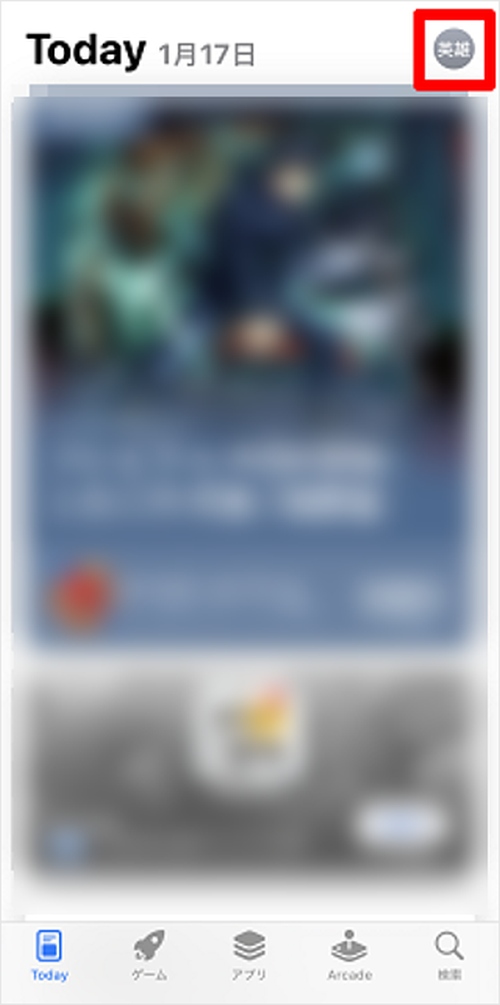
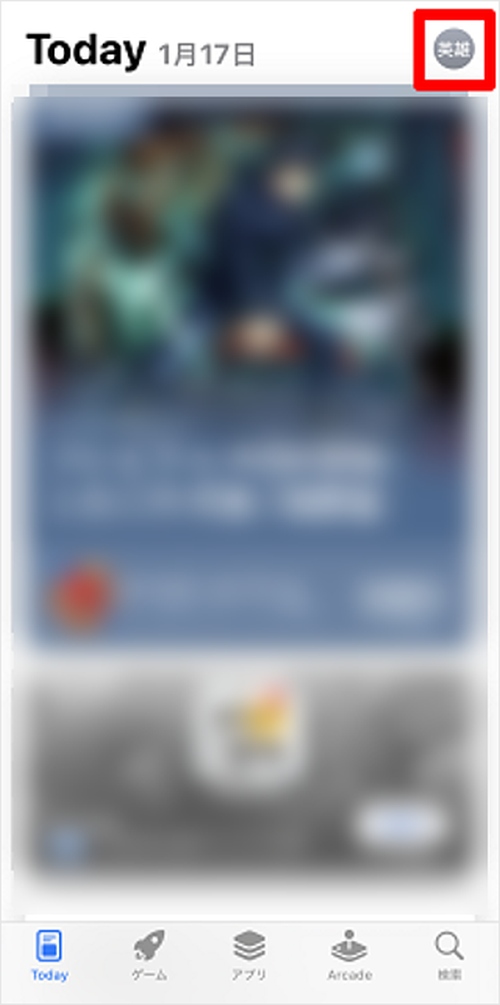
アプリのアップデートが必要な場合は、アカウント画面の下に「利用可能なアップデート」として表示されいます。
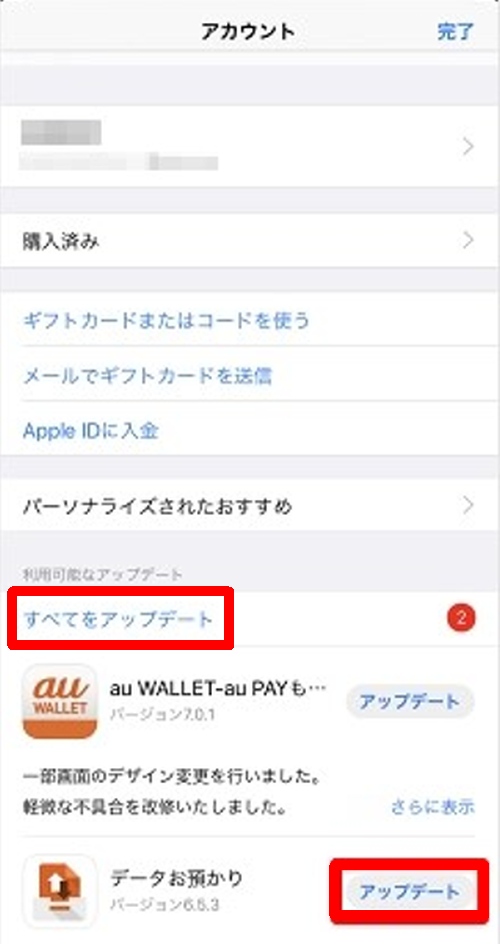
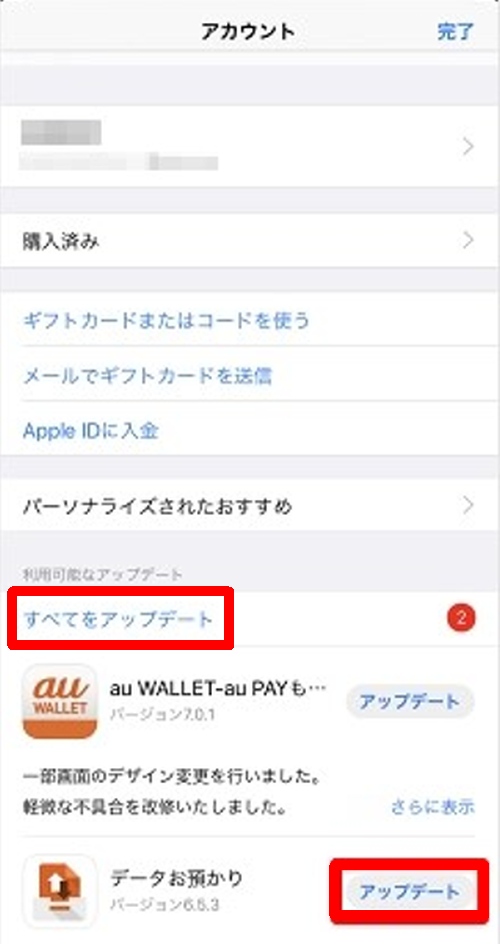
「すべてをアップデート」をタップすることで、すべてのアプリを一括でアップデートできます。
個々のアプリ別にアップデートすることも可能です。
iOSのアップデート、アプリのアップデートをしてもアプリの不具合が続く場合は、一度アプリを削除して再インストールすることで不具合を解消できる場合があります。
Jメールアプリを削除するには、アイコンを長押しして表示される「アプリを削除」をタップすることで削除できます。
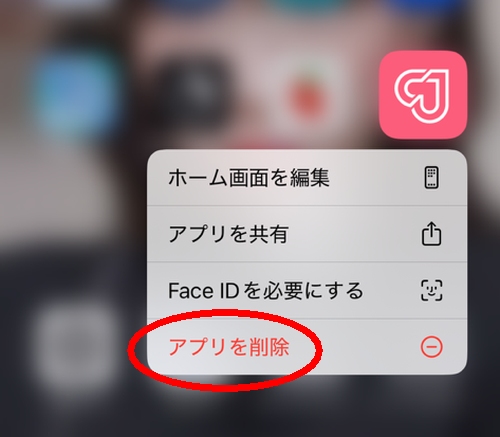
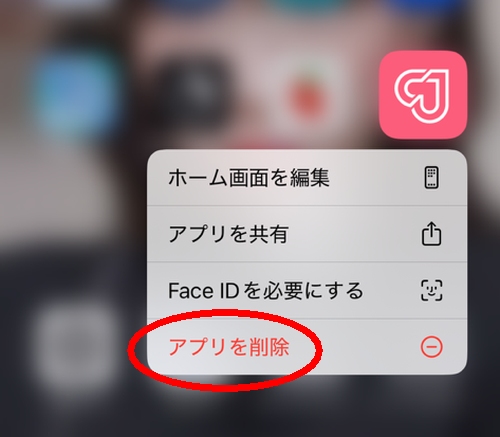
Jメールアプリを削除したら、もう一度App StoreからJメールアプリをダウンロードして、ログインを試してみてください。



ブラウザのキャッシュに原因がある
ブラウザのキャッシュとはスマホにアクセスしたWebサイトの情報などを一時的に保存する仕組みです。
前回サイトにアクセスした時のキャッシュが原因でログインできないケースもあるので、一度キャッシュを削除して再度ログインしてみましょう。
ただし、Jメール以外のサイトの閲覧履歴やアクセス履歴も一緒に消えるため、他のサイトにログインする際もアカウントを入力し直す必要があるので注意してください。
ブラウザのキャッシュクリアは次の手順でできます。
【iPhoneのキャッシュを削除する】
【Androidのキャッシュを削除する】



Jメールがメンテナンス中の場合
Jメールでは深夜の時間帯に不定期にメンテナンスが行われることがあります。
メンテナンス情報はサイト内で事前に通知されますが、システム障害などによって予期せぬメンテナンスが入る場合もあるでしょう。
その場合はユーザーの問題ではありませんので、時間を置いて再度ログインしてください。
アカウントの停止・強制退会になった場合
この場合は登録したアカウントではログインできなくなり、同じ電話番号やメールアドレスでの再登録はできません。
Jメール内での悪質行為が女性会員によって通報され、認定された場合などがこれに該当します。
心当たりがない場合はサポートセンターに問い合わせると良いでしょう。
Jメールのログインユーザー機能を使ってマッチング率をアップ


Jメールのログインユーザー機能とは、現在ログイン中の女性会員だけを表示する機能です。
Jメールにはたくさんの女性会員がいますが、頻繁に利用しているアクティブユーザーもいれば、登録したまま放置している幽霊会員もいます。
現在ログインしている女性会員に絞ってメッセージを送ることで、マッチング率を向上させることができます。
画面右上部の「サービス」から「ログインユーザー」をタップすれば、現在ログインしている女性会員だけが表示されます。
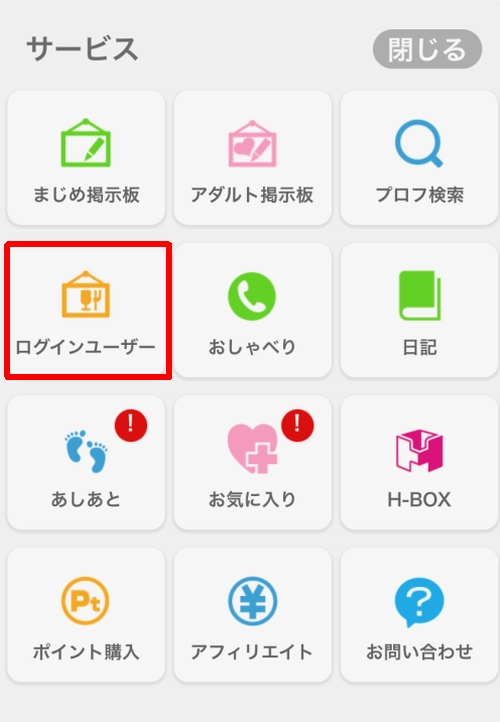
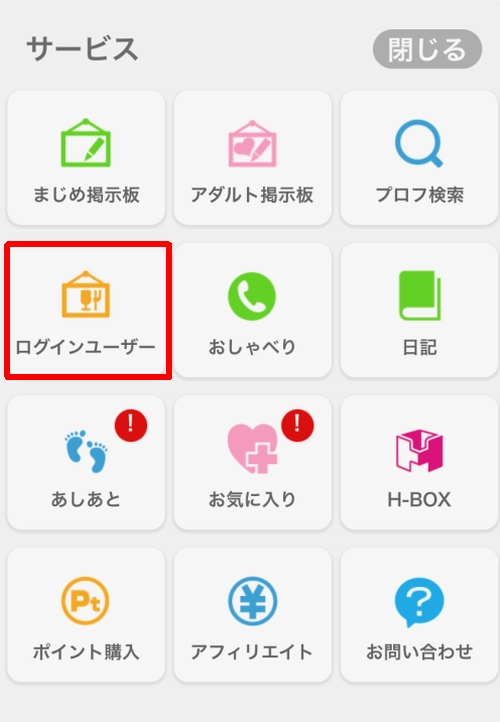
ログインユーザー一覧では、最終ログイン時間の新しい順に表示されますが、年齢などそれ以上の絞り込みはできないので注意してください。
アプリ版では女性会員一覧を「ログイン順」「新人さん」からタブ切替で選択することができます。
アプリ版では絞り込みした状態でログイン順に表示できますが、Web版のログインユーザー機能のように最終ログイン時間の目安が表示されることはありません。
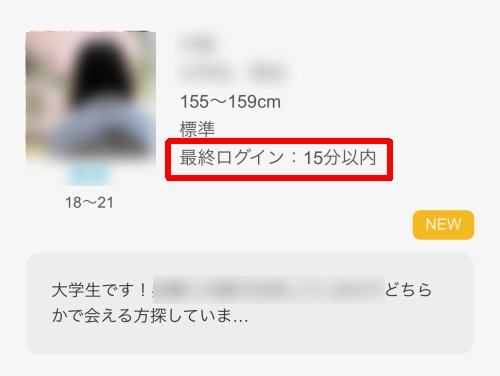
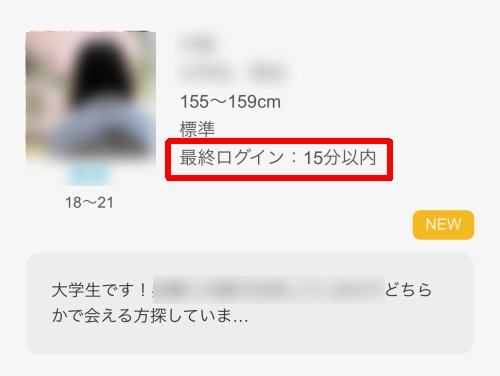
Jメールでログイン状態を隠す方法


ログインユーザー機能を使って現在ログインしている女性会員を順に表示できるということは、女性会員も現在ログインしている男性会員を表示できるということです。
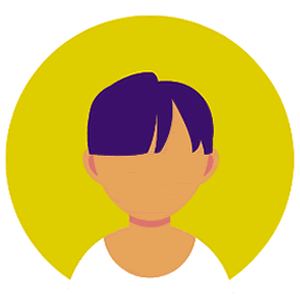
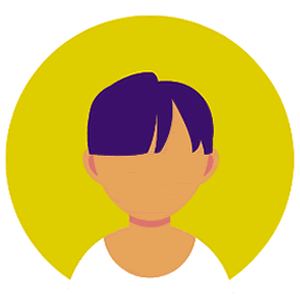
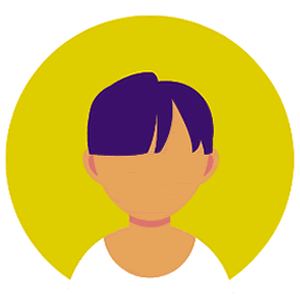
と思われないためにはログイン状態を隠しておく方が得策かもしれません。
ただ、女性もログインしている男性にメッセージを送りたい場合があるので、これはユーザーの判断次第です。
ログイン状態を隠すには、JメールのWeb版から、
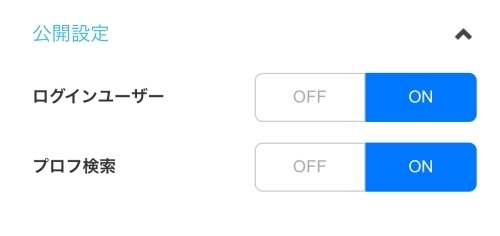
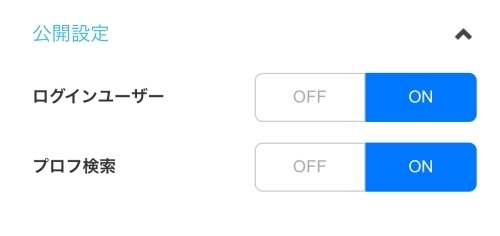



Jメールのお得なログイン情報
アプリ版に毎日ログインしてボーナスをゲット!
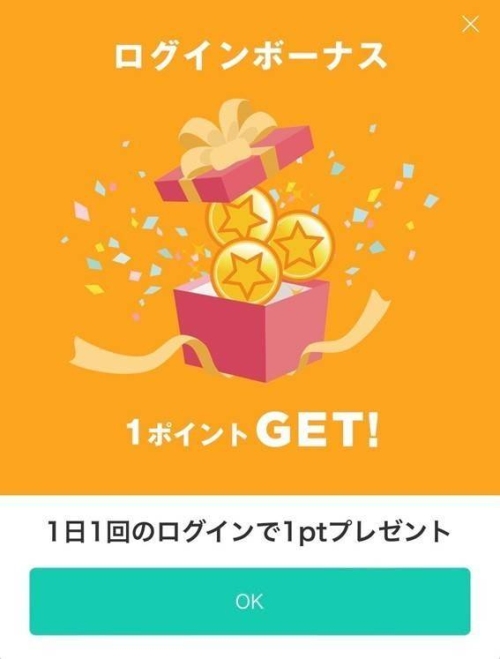
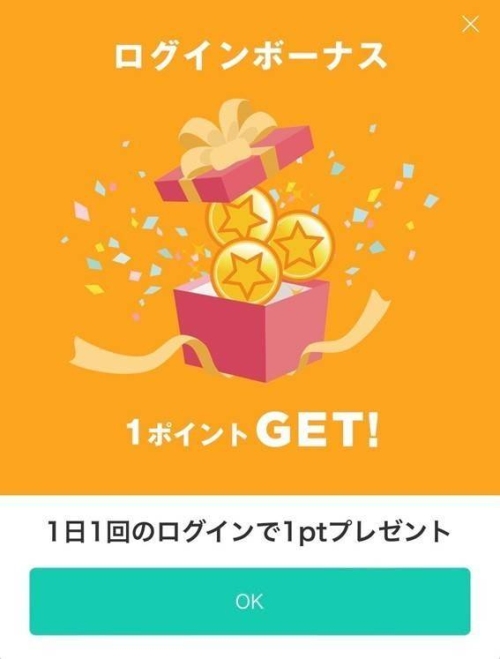



Web版にログインして毎日ガチャを引こう!
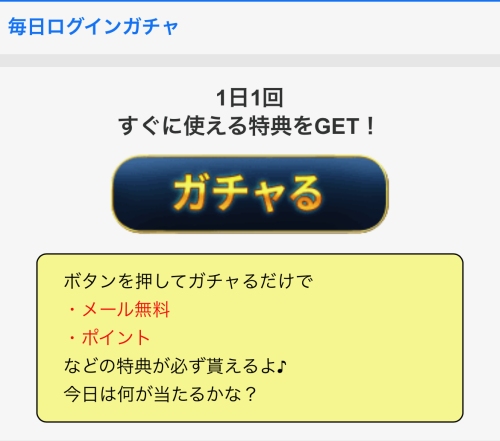
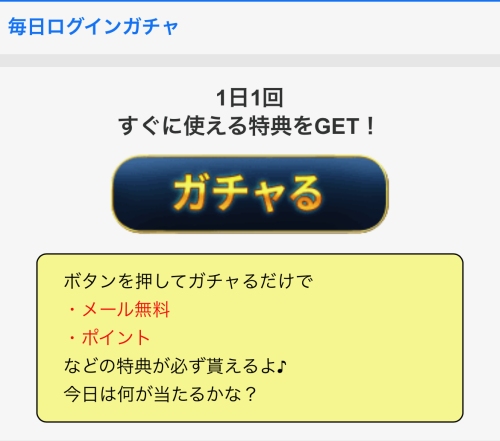
Web版ではログインボーナスはありませんが、その代わりに毎日ログインガチャが1回引けます。


「毎日ログインガチャ」は「運営からのお知らせ」の一番下にあります。
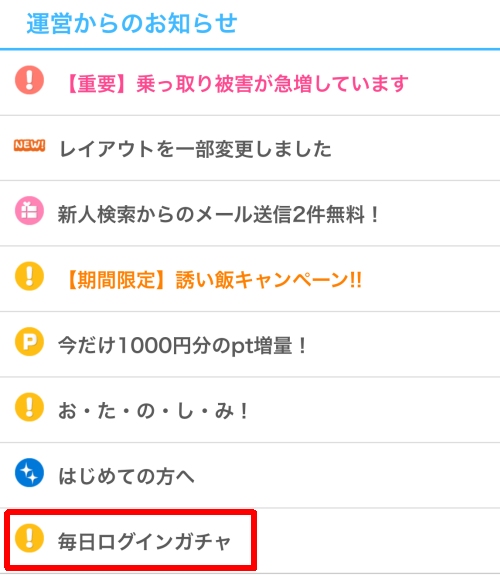
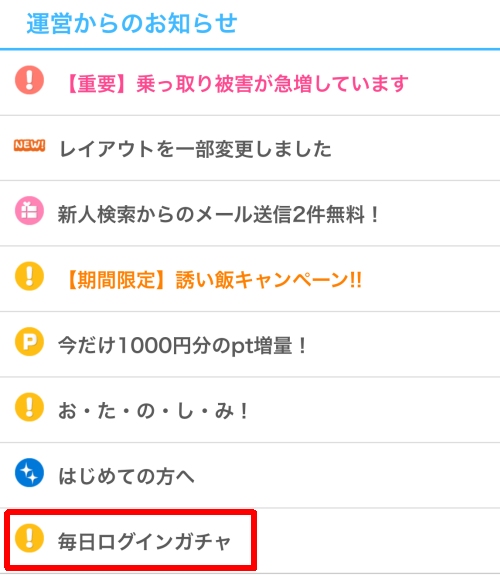
ガチャの特典の有効期限は24時間ですので注意してください。



Jメールからログアウトする方法
家族や彼女など、自分以外の人にJメールの内容を見られたくない方は、自動ログインを利用しないだけでなく、ログアウトする習慣をつけておくと良いでしょう。
Jメールのログアウトは次の方法でできます。
JメールのWeb版からログアウトする
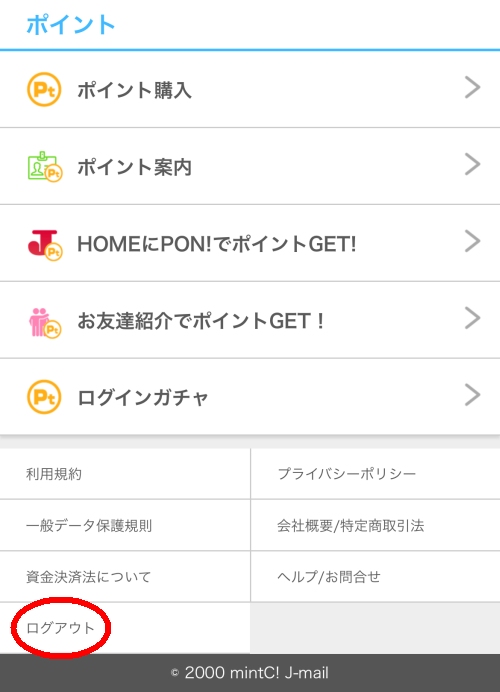
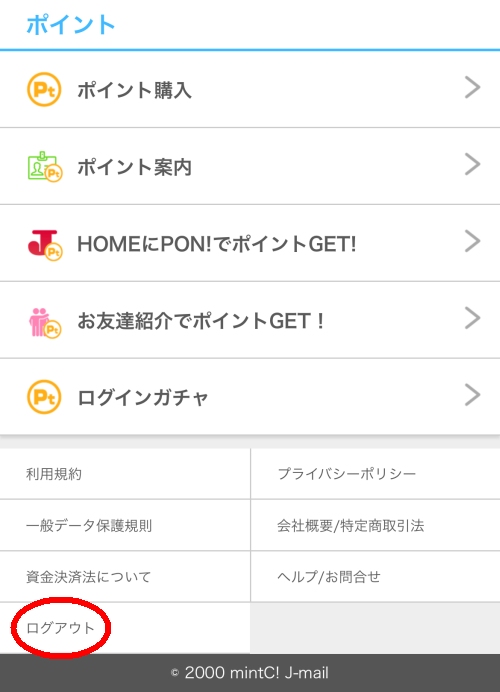
メインメニュー画面の一番下にある「ログアウト」をタップすればOKです。
パソコンで利用している方は、プロフィール写真のすぐ下に「ログアウト」があります。
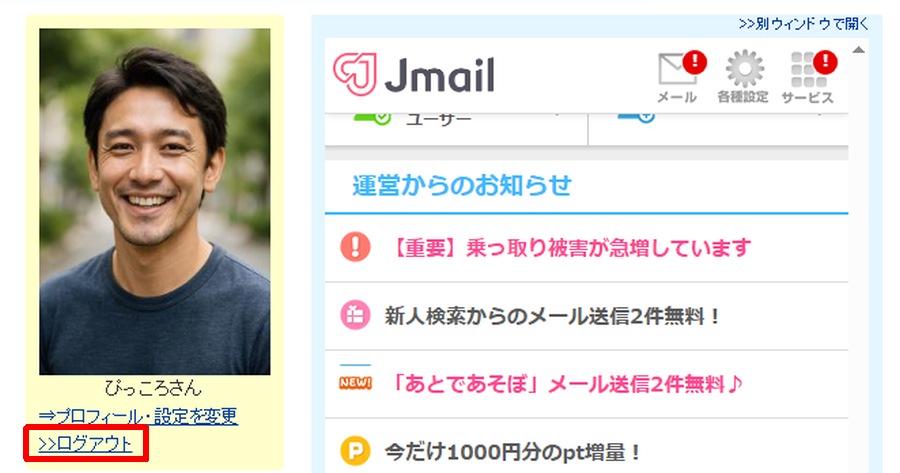
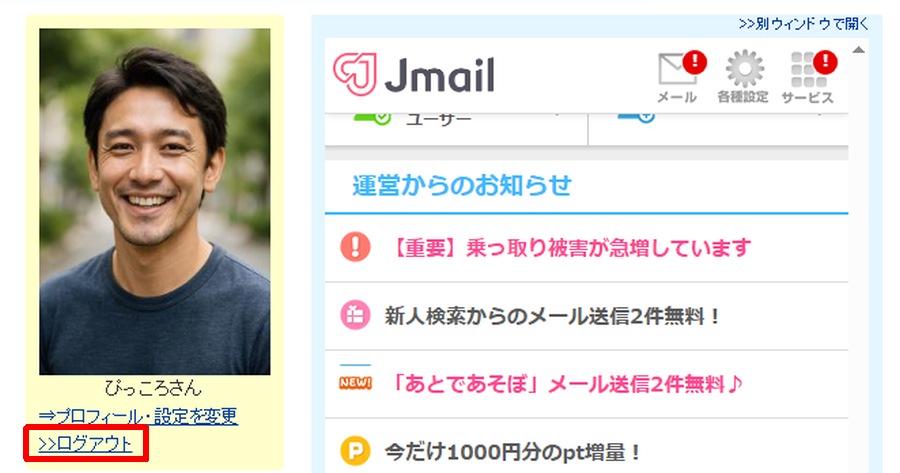
Jメールのアプリ版からログアウトする
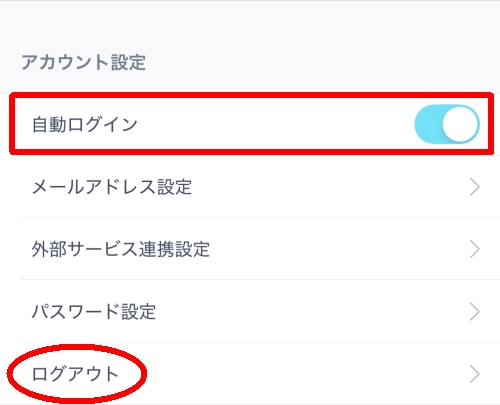
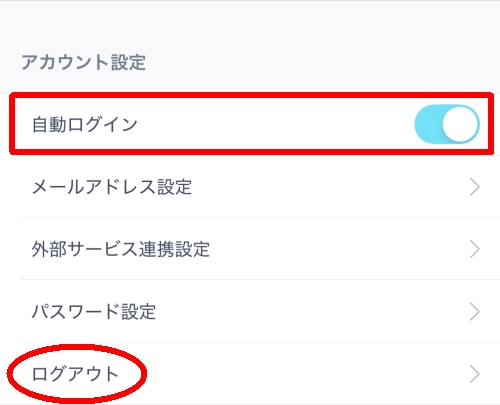
Jメールのアプリ版からログアウトする時は、マイページの「設定」からアカウント設定の「ログアウト」をタップしてください。



まとめ
この記事ではJメールにログインする方法やログインできない原因とその対処法などについて解説しました。
Jメールはパソコンでも利用可能ですが、画面はスマホと同じ縦サイズなので、スマホの方が便利です。
Web版とアプリ版はそれぞれメリットがありますが、毎日両方にログインすることでポイントを最大限に活用することができます。
ぜひ今回の記事を参考に有効活用してください。